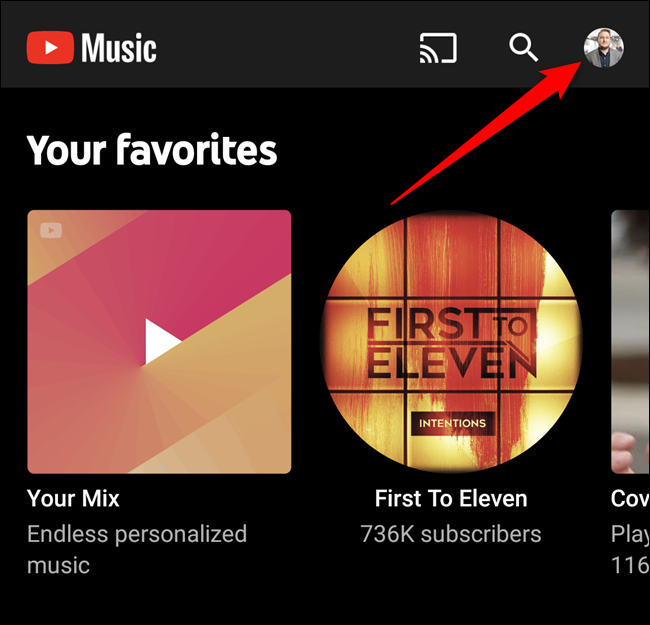Οι συνδρομητές YouTube Music Premium έχουν την επιλογή να προσαρμόσουν την ποιότητα ροής ήχου στις κινητές συσκευές τους και στους υπολογιστές τους. Καθώς όλα είναι ρυθμισμένα στο “Κανονικό” από προεπιλογή, θα θέλετε να αυξήσετε την ποιότητα, ειδικά όταν ακούτε στο σπίτι.
Πριν ξεκινήσουμε, ας μιλήσουμε για τις επιλογές ποιότητας ροής του YouTube Music. Όπως διατυπώνεται στο α Σελίδα υποστήριξης Google, μπορείτε να επιλέξετε από Χαμηλή, Κανονική, Υψηλή και Πάντα Υψηλή. Η προεπιλεγμένη επιλογή, Normal, έχει άνω όριο 128 kbps AAC. Η μετάβαση στο High σάς μετακινεί σε ένα ανώτερο όριο 256 kbps AAC.
Εάν δεν ανησυχείτε για ένα όριο δεδομένων, συνιστούμε να επιλέξετε Υψηλό, καθώς βελτιώνει την ποιότητα της υπηρεσίας ροής σας. Ωστόσο, εάν έχετε ένα μικρό όριο δεδομένων, μπορείτε πάντα να περιορίσετε την ποιότητα στα δίκτυα κινητής τηλεφωνίας και να αυξήσετε την ποιότητα ενώ χρησιμοποιείτε Wi-Fi.
Ακόμη ένα πράγμα; Η αλλαγή της ποιότητας ήχου στο smartphone σας δεν θα προσαρμόσει τη ρύθμιση ήχου στον υπολογιστή σας (και το αντίστροφο). Θα χρειαστεί να μπείτε YouTube Music Μενού ρυθμίσεων σε όλες τις συσκευές σας για να διαμορφώσετε την επιθυμητή ποιότητα ροής.
Πίνακας περιεχομένων
Ενεργοποιήστε τη ροή υψηλής ποιότητας σε Android
Ξεκινήστε κάνοντας λήψη και, στη συνέχεια, ανοίγοντας το Εφαρμογή YouTube Music στη συσκευή σας Android. Από την αρχική σελίδα, πατήστε στο avatar σας στην επάνω δεξιά γωνία.

Στη συνέχεια, επιλέξτε το κουμπί “Ρυθμίσεις”.

Επιλέξτε την επιλογή “Ποιότητα ήχου σε δίκτυο κινητής τηλεφωνίας” ή “Ποιότητα ήχου σε Wi-Fi”.

Τέλος, επιλέξτε την επιλογή ποιότητας ροής που θέλετε να χρησιμοποιήσετε στη συσκευή σας Android.

Επιλέξτε “Πάντα ψηλά” εάν θέλετε να επιβάλετε την υψηλότερη ποιότητα ροής, ακόμα και όταν η σύνδεσή σας είναι κακή.
Ενεργοποιήστε τη ροή υψηλής ποιότητας σε iPhone και iPad
Η διαδικασία αλλαγής της ποιότητας μουσικής ροής σε iPhone και iPad είναι ελαφρώς διαφορετική από ό,τι στο Android. Παραδόξως, η Google συμπεριέλαβε μια πρόσθετη σελίδα Ρυθμίσεις που θα πρέπει να μεταβείτε.
Ξεκινήστε με τη λήψη YouTube Music από το Apple App Store και ανοίξτε το στο iPhone ή το iPad σας. Από εκεί, επιλέξτε την εικόνα του προφίλ σας στην επάνω δεξιά γωνία της εφαρμογής.

Στη συνέχεια, πατήστε το κουμπί “Ρυθμίσεις”.

Τώρα, επιλέξτε την επιλογή «Αναπαραγωγή & Περιορισμοί».
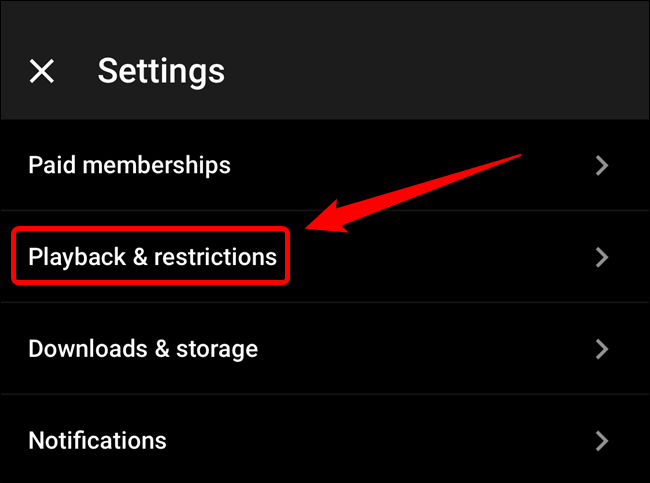
Τώρα μπορείτε να επιλέξετε να προσαρμόσετε την “Ποιότητα ήχου στο δίκτυο κινητής τηλεφωνίας” ή την “Ποιότητα ήχου σε Wi-Fi”.
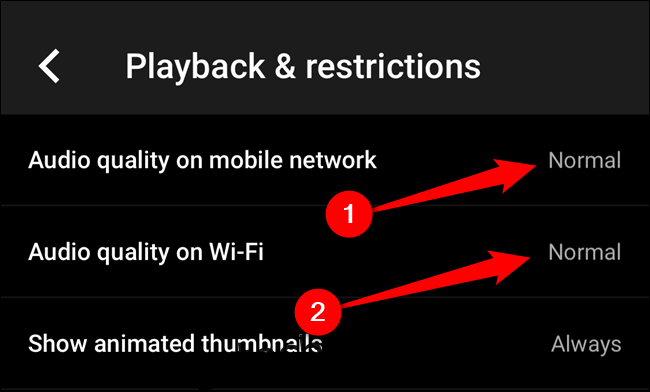
Επιλέξτε τη ρύθμιση που επιθυμείτε.
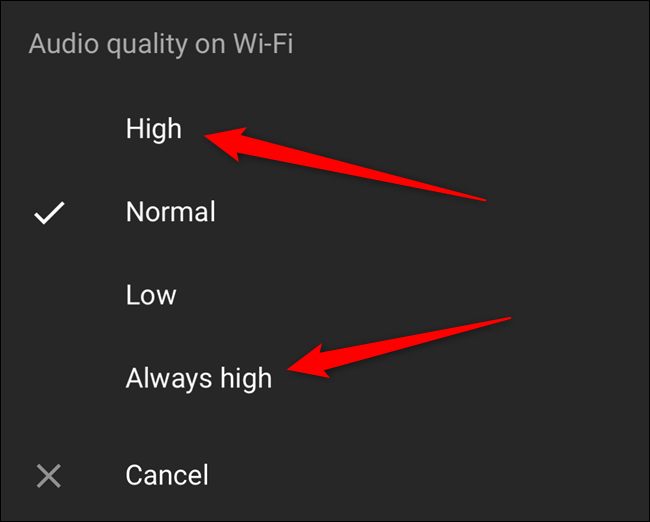
Όπως και στο Android, η επιλογή “Always High” επιβάλλει την καλύτερη ποιότητα ροής ακόμα και όταν η ποιότητα δικτύου του iPhone ή του iPad σας δεν είναι υψηλή.
Ενεργοποιήστε τη ροή υψηλής ποιότητας στον υπολογιστή σας
Η αλλαγή της ρύθμισης ποιότητας ήχου είναι μια πολύ πιο απλή και βελτιωμένη εμπειρία στον υπολογιστή σας. Ξεκινήστε με μια επίσκεψη Ιστότοπος της Μουσικής YouTube στο πρόγραμμα περιήγησης της επιλογής σας (και να συνδεθείτε στον λογαριασμό σας Google που σχετίζεται με τη συνδρομή σας, εάν είναι απαραίτητο).
Στη συνέχεια, κάντε κλικ στο avatar σας στην επάνω δεξιά γωνία του παραθύρου και, στη συνέχεια, επιλέξτε “Ρυθμίσεις”.

Κάντε κλικ στην καρτέλα “Ήχος” από το αναδυόμενο παράθυρο και, στη συνέχεια, επιλέξτε το αναπτυσσόμενο μενού που βρίσκεται στα δεξιά της καταχώρισης “Ποιότητα ήχου”.

Τέλος, κάντε κλικ στην επιλογή «Υψηλό» για να έχετε την καλύτερη διαθέσιμη εμπειρία ροής μουσικής.